La façon de faire de LG dans les logiciels n'est pas toujours la même que celle de tout le monde sur Android, et en tant que résultat, les choses peuvent sembler un peu différentes lorsque vous décidez de faire le saut et d'emménager dans un tout nouveau G4. Ce processus de configuration est généralement inoffensif, mais il y a quelques choses que vous devez savoir à l'avance pour rendre l'expérience aussi indolore que possible.
Prêt? Nous y voilà.
LIRE LA SUITE: Comment configurer le LG G4
Connecter votre G4 à un réseau

La première chose que votre G4 va vouloir faire est de s'assurer que vous êtes connecté à un réseau mobile. En supposant que vous ayez déjà une carte SIM de votre opérateur de téléphonie mobile dans l'appareil, cette étape consiste principalement à confirmer votre connexion et à établir une connexion. Si vous préférez terminer le processus de configuration via Wi-Fi, cela signifierait que vous n'utilisez pas votre réseau mobile pour synchroniser toutes vos données et installer toutes vos applications, vous pouvez appuyer sur la bascule Wi-Fi ici et vous connecter à votre réseau de choix.
Une fois que vous avez choisi le mode de connexion pour la configuration, vous pouvez passer à l'étape suivante.
Se connecter ou créer un compte Google
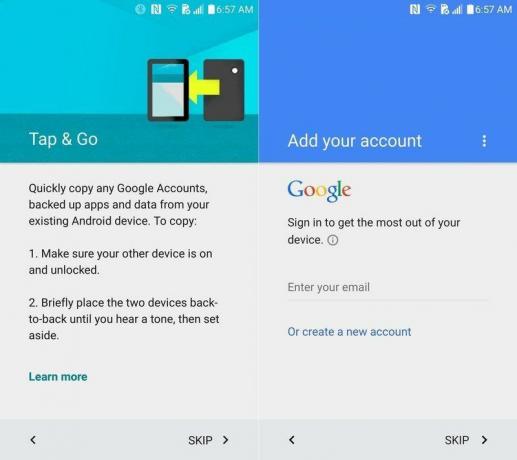
Votre compte Google est, pour la plupart des gens, le centre de votre expérience Android. Si vous avez déjà possédé un téléphone Android et que vous utilisez déjà un compte Google, vous avez la possibilité d'utiliser NFC pour transférer les détails de votre compte de votre ancien appareil vers votre nouveau. Ce processus est rapide et vous évite d'avoir à vous connecter à vos comptes individuellement si vous en utilisez plusieurs pour des choses comme le courrier électronique. Tout ce que vous avez à faire est d'activer NFC sur votre ancien téléphone et de l'appuyer à l'arrière de votre G4. Vous entendrez un bref bip, puis il vous sera demandé de fournir des mots de passe pour vos comptes sur le G4, après quoi vous serez connecté à tous vos comptes.
Si vous ne parvenez pas à utiliser NFC depuis votre ancien téléphone ou si vous n'avez jamais eu de compte Google, appuyez sur Suivant et vous serez invité à vous connecter via le clavier ou à créer un compte. La création de compte est rapide à démarrer, et Google vous guidera dans le choix d'une adresse Gmail et la fourniture d'informations personnelles, et une fois que vous avez terminé, vous pouvez passer à l'étape suivante.
Personnaliser votre G4

Cet appareil vous appartient maintenant, ce qui signifie qu'il est temps de le dire clairement au monde. Votre G4 vous demandera maintenant d'ajouter votre nom au téléphone en cas de perte ou de vol, et la page suivante vous invite à sécuriser le téléphone avec un motif ou un verrou à code PIN. Il s'agit d'un processus simple, surtout si vous choisissez de verrouiller votre téléphone avec un motif. Ce petit plus de sécurité peut souvent faire la différence entre égarer votre téléphone pendant quelques minutes et demander à votre ami de poster des obscénités envers Facebook en votre honneur, sans parler d'empêcher quelqu'un d'entrer facilement dans votre appareil et d'accéder à des choses comme la banque comptes.
C'est une bonne idée de configurer maintenant, et si vous n'êtes pas satisfait des résultats, vous pouvez toujours le modifier ultérieurement dans les paramètres.
Conditions d'acceptation
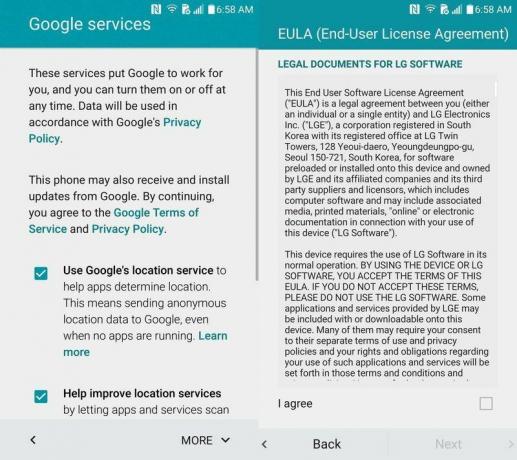
Avant d'être redirigé vers votre écran d'accueil, Google et LG ont quelques cases à cocher à vérifier. Les informations de LG concernent leur contrat de licence utilisateur final, qui explique comment vous utilisez leurs applications et services fournis sur Android. Les informations de Google font cependant référence à l'utilisation des services de localisation. Vous avez besoin de services de localisation pour des choses comme Google Maps et la navigation, mais si vous choisissez de l'avoir tout le temps dépend entièrement de vous.
Ces cases sont cochées par défaut avec une explication concernant la politique de confidentialité de Google, mais vous pouvez les désactiver en décochant ces cases ici. Si vous décidez plus tard que vous souhaitez utiliser ces éléments, ils peuvent être activés dans les paramètres. Après avoir sélectionné J'accepte et Suivant dans le CLUF LG, vous avez terminé et pouvez commencer à profiter de votre nouveau G4.
Configuration d'un Verizon G4

Si vous utilisez une version Verizon Wireless du LG G4, il y a quelques étapes supplémentaires dans le processus de configuration. Avant que vous ne puissiez vous connecter avec un compte Google, Verizon souhaite vous informer des services Verizon dont vous disposez sur ce téléphone. Cela inclut les services Cloud de Verizon pour stocker des éléments tels que les contacts et les photos, ainsi qu'un écran de configuration séparé pour les comptes de messagerie qui n'appartiennent pas à Google. Tout ici peut être ignoré si vous n'êtes pas intéressé à utiliser ces services, mais si vous êtes déjà un utilisateur de Verizon Cloud ou souhaitez vous connecter à d'autres comptes, c'est ici fais-le.
Une fois que vous avez terminé ces écrans de configuration spécifiques à Verizon, vous serez redirigé vers la page de connexion au compte Google et suivez les mêmes étapes que tous les autres G4.
